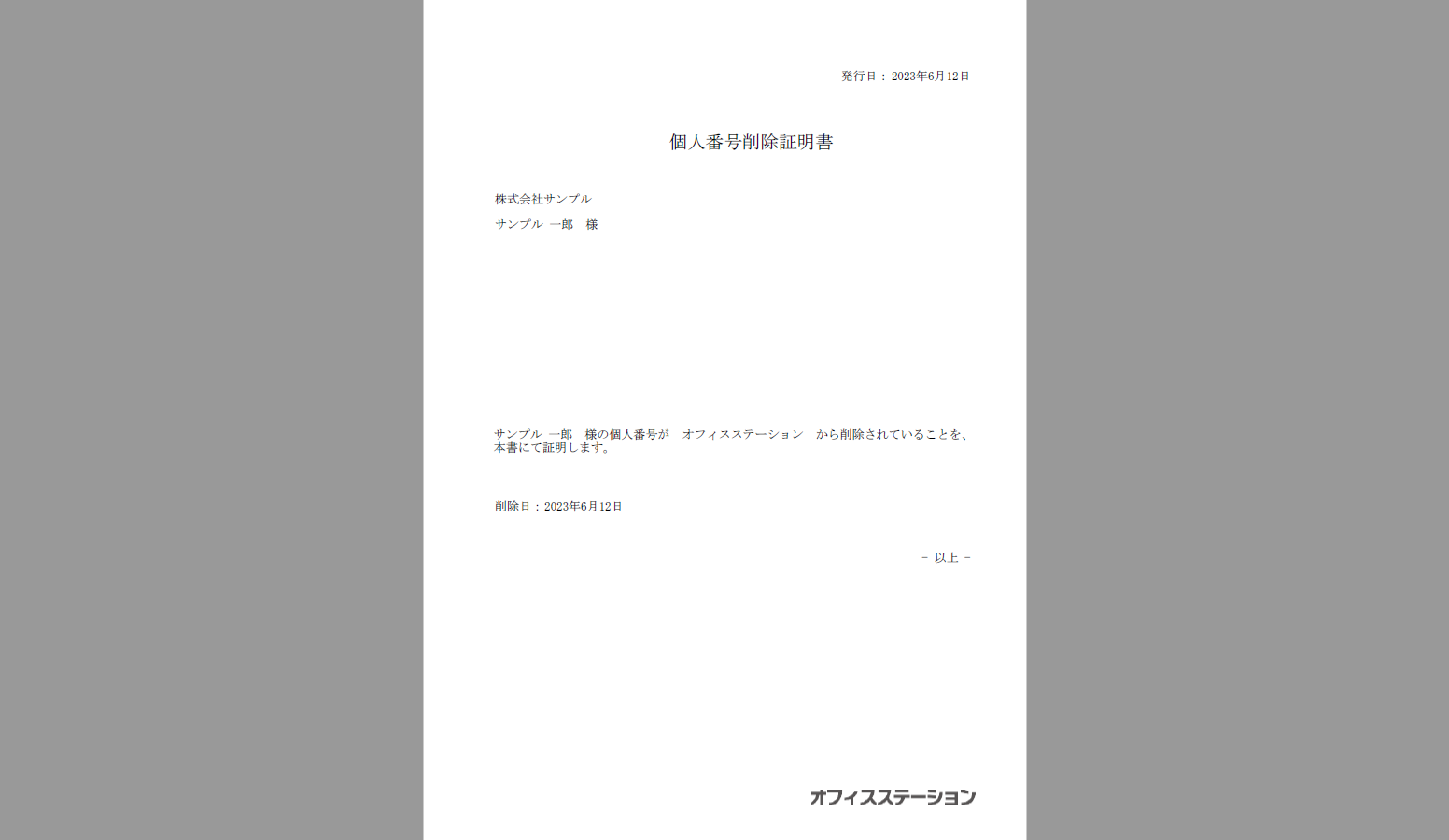マイナンバー
0310|「個人番号一括削除」方法
(※1):2021年8月1日以降にご契約した場合のみ。
オフィスステーションに保管している個人番号(マイナンバー)を一括で削除する方法をご説明します。
1.個人番号の一括削除開始
メインページ[個人番号]>[出力・一括追加・一括削除]をクリックします。
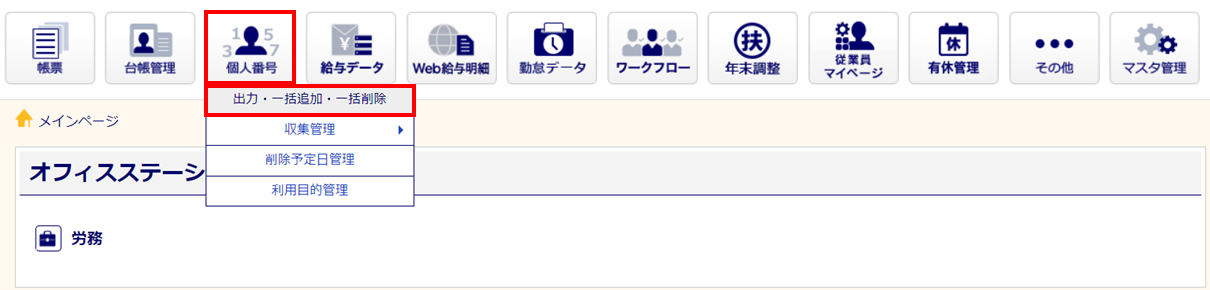
顧問先を選択します。※Proのみ
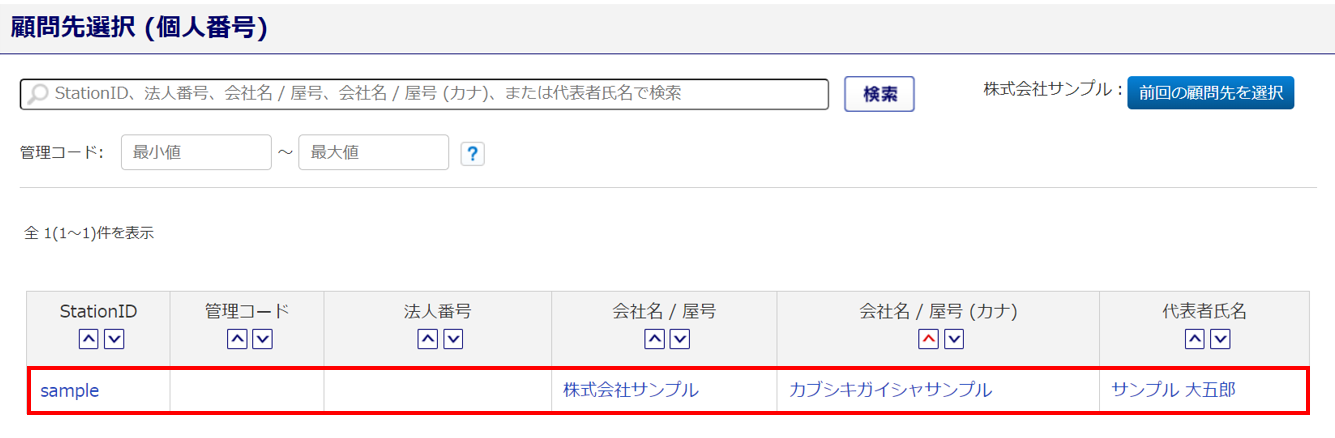
[従業員]をクリックします。
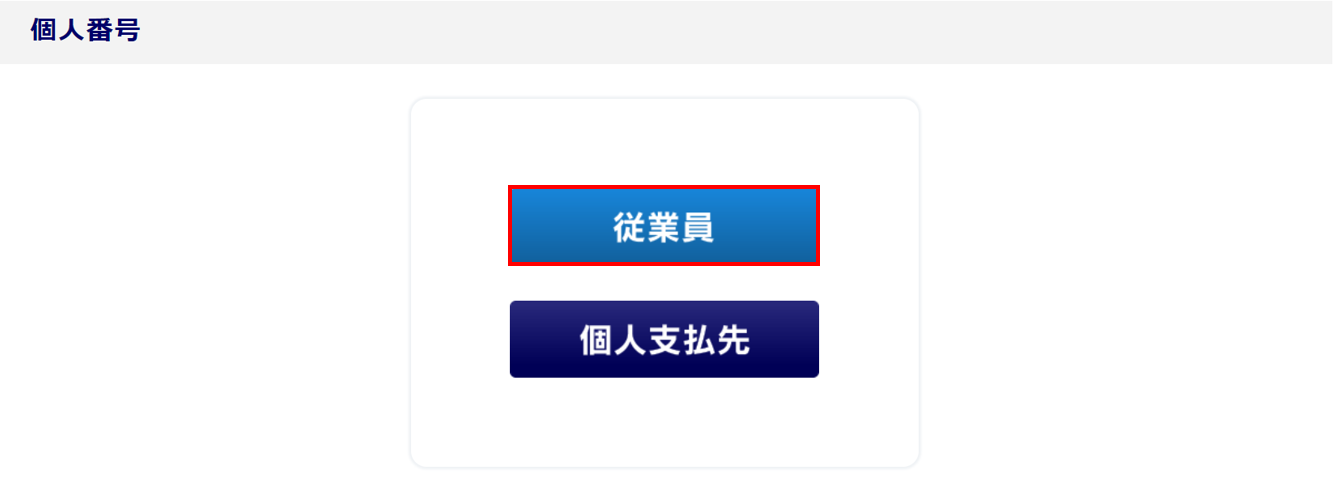
2.個人番号の一括削除
注意点
- 一括削除の実行時に「削除目的」を入力するため、「削除目的」が異なる(退職と被扶養者削除など)場合は、複数回に分けて一括削除をおこなう必要があります。
削除用テンプレートのダウンロード
画面右側にある[一括削除]をクリックします。
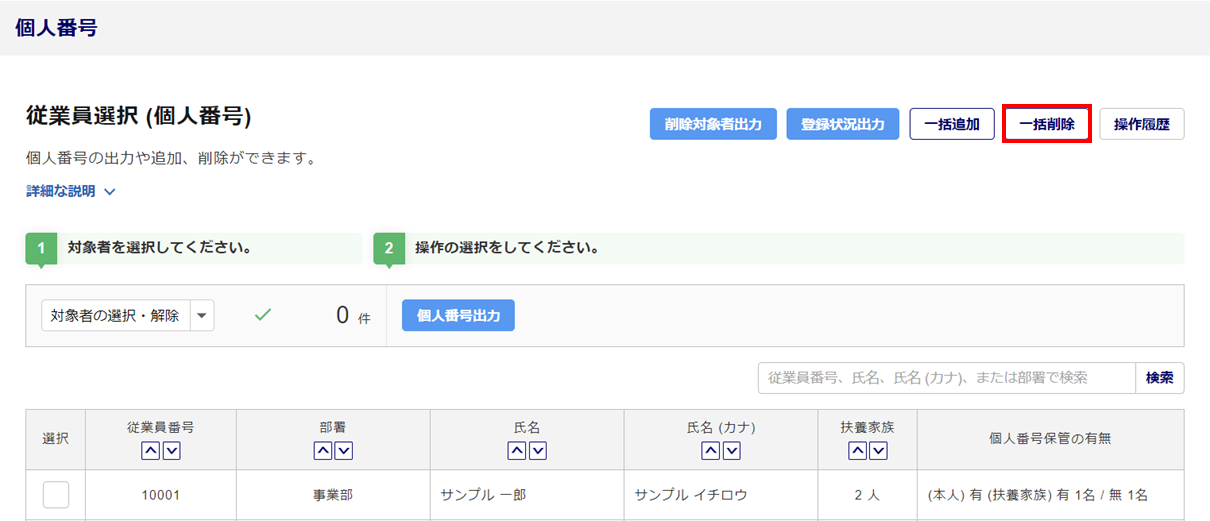
[ダウンロード]をクリックし、削除用テンプレートをダウンロードします。
※個人番号をオフィスステーションに保管している従業員および扶養家族を出力します。退職者も含みます。
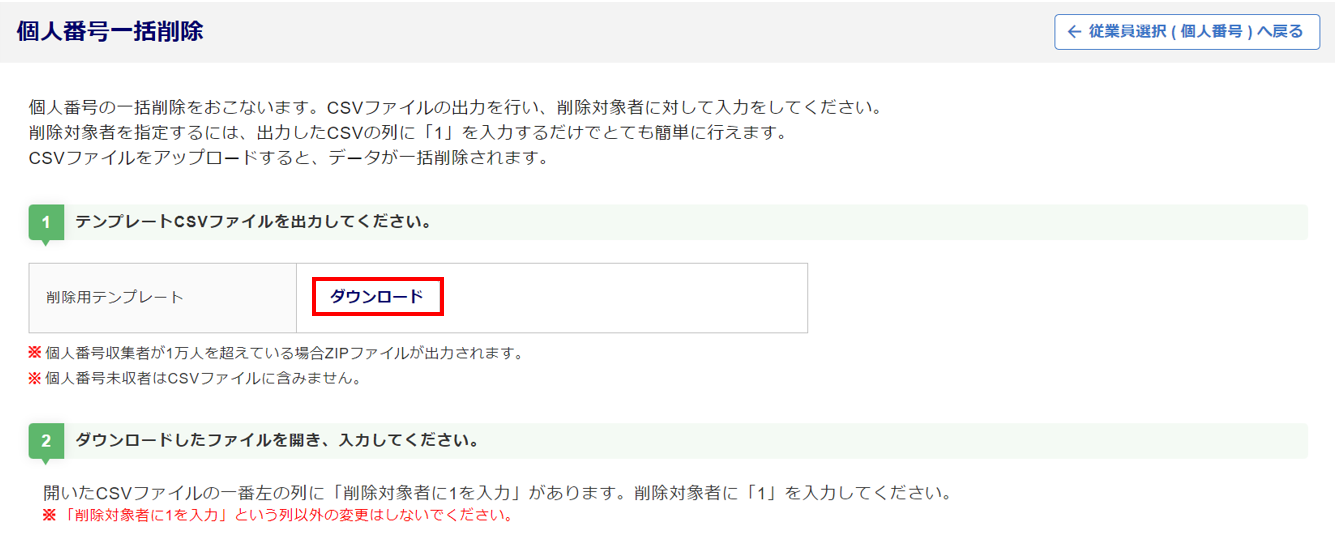
注意点
- 出力件数が10,000人を超える場合は、zipファイルにて出力します。
削除用テンプレートの編集
個人番号を削除する対象者のA列「削除対象者に1を入力」に「1」を入力し、ファイルを保存します。
※A列「削除対象者に1を入力」以外の変更はしないでください。

削除用テンプレートのアップロード
「ファイルアップロード」の[ファイルの選択](①)をクリックします。
先ほど保存したcsvファイルを選択し、[アップロード](②)をクリックします。

ファイルのアップロード状況が表示されます。完了後に自動で画面が切り替わりますのでそのままお待ちください。
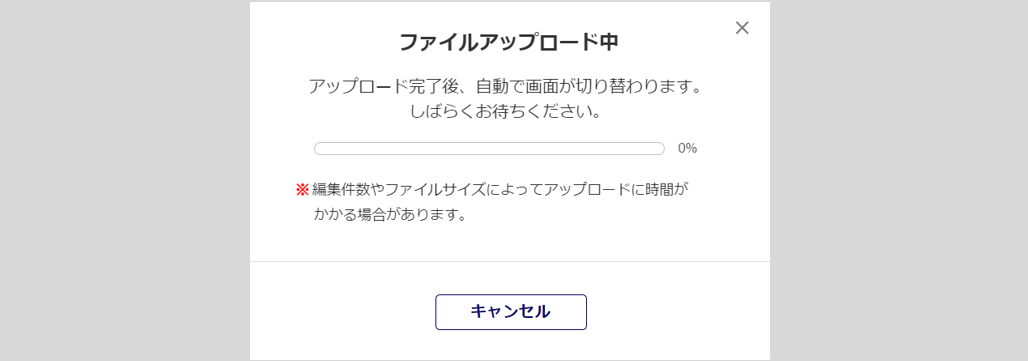
一括削除の実行
削除対象者に間違いがないか確認します。
[削除対象者一覧をダウンロード]をクリックすると、削除対象者一覧をcsvファイルで出力できます。
※削除対象者一覧のcsvファイルには、画面に表示されている確認内容がそのまま出力されます。
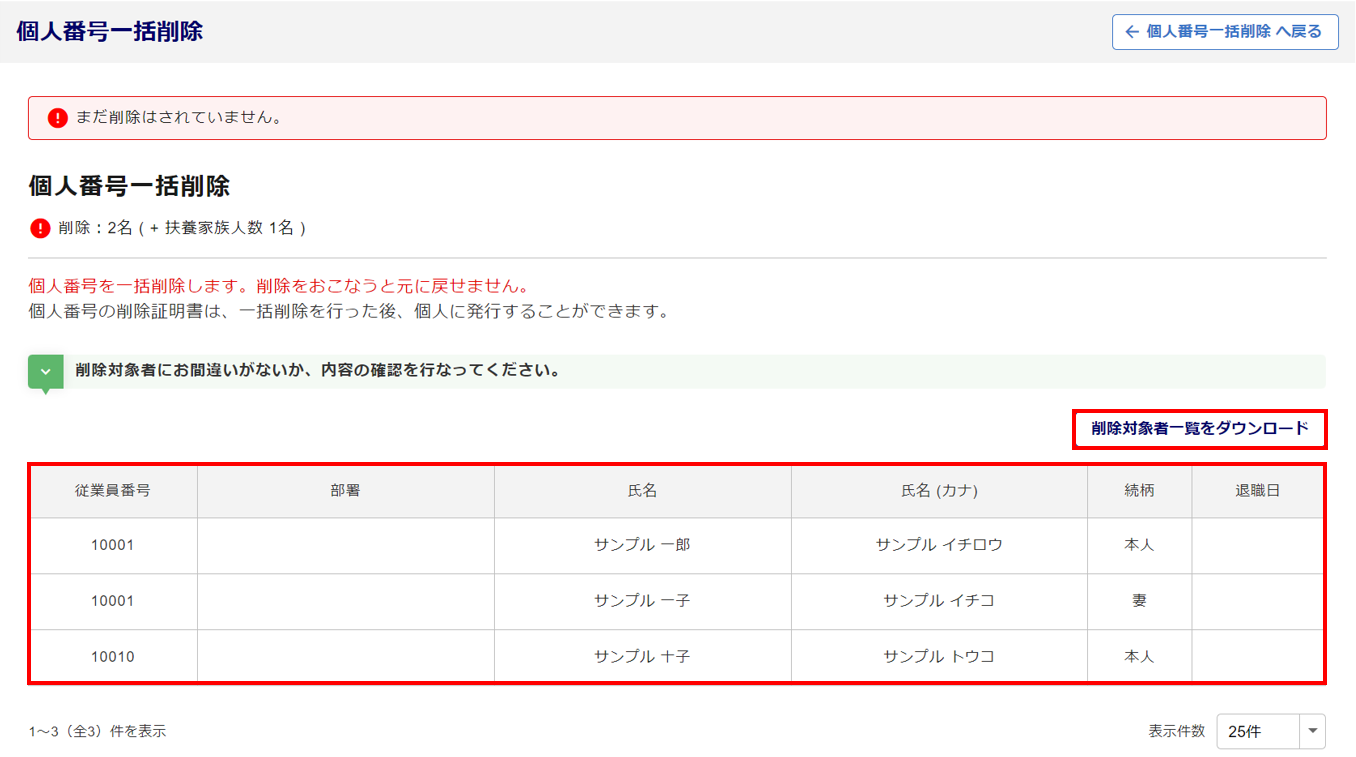
削除対象者に問題がなければ、「削除目的」(①)を入力し、[削除する](②)をクリックします。
※「削除目的」の右側にある[退職][被扶養者削除]をクリックすると、「削除目的」に反映されます。
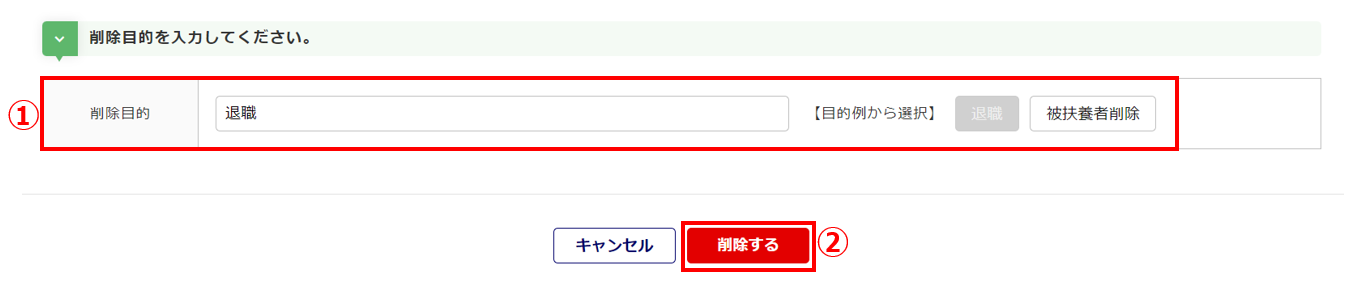
「個人番号の削除確認」ウィンドウが表示されます。[削除]をクリックします。
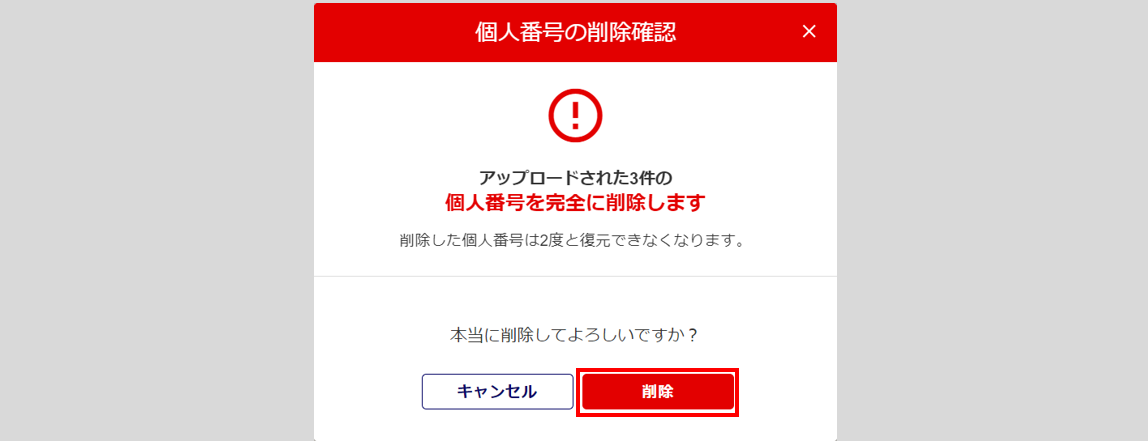
画面左上に「個人番号一括削除 削除処理を開始しました。」と表示され、アップロードが開始されます。アップロード状況は、画面下部の「状況」から確認することができます。
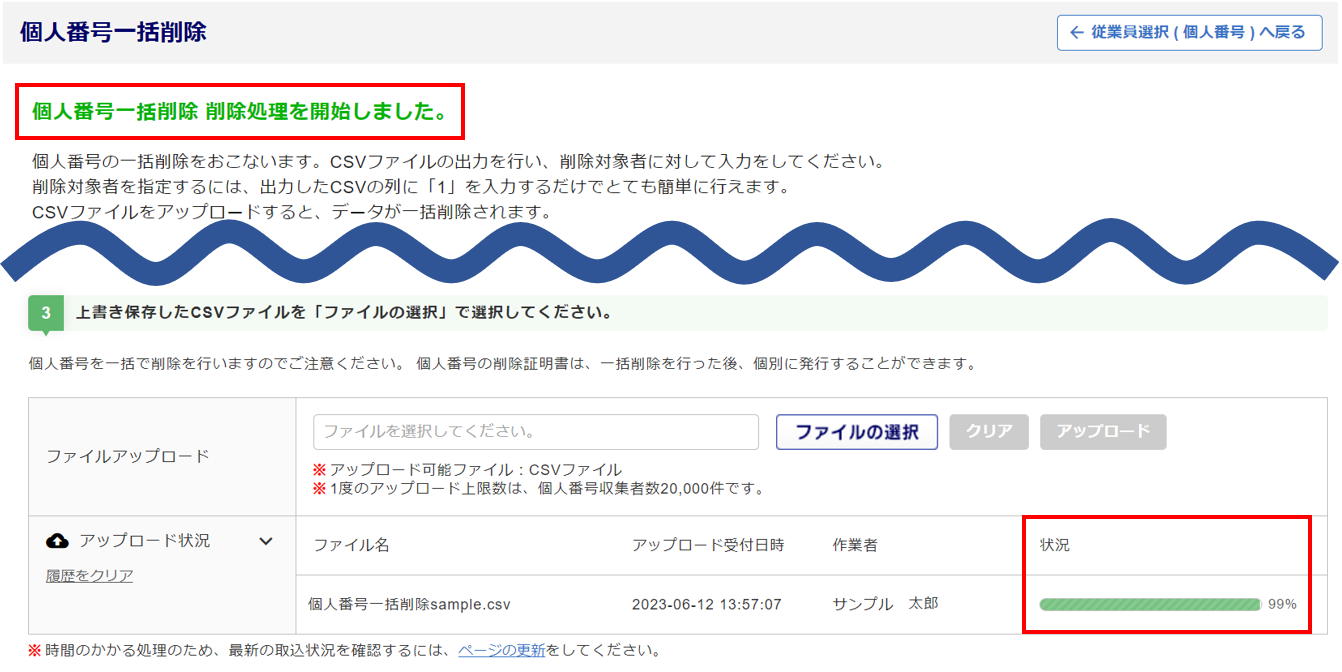
「状況」に「反映済み」と表示されたら、一括削除は完了です。
3.個人番号削除証明書の発行
個人番号を一括削除した対象者の個人番号削除証明書を個別に発行します。
「従業員選択 (個人番号)」画面にて、画面右側にある[操作履歴]をクリックします。
※「個人番号一括削除」画面の右上にある[従業員選択(個人番号)へ戻る]をクリックすると該当画面に
遷移します。
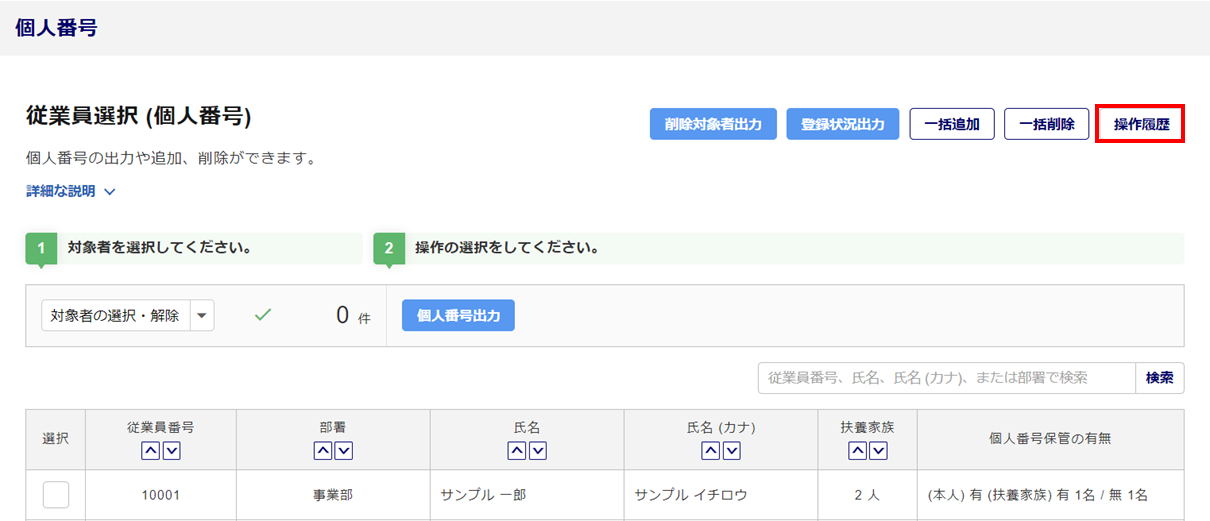
個人番号削除証明書を発行する対象者行の[発行]をクリックします。
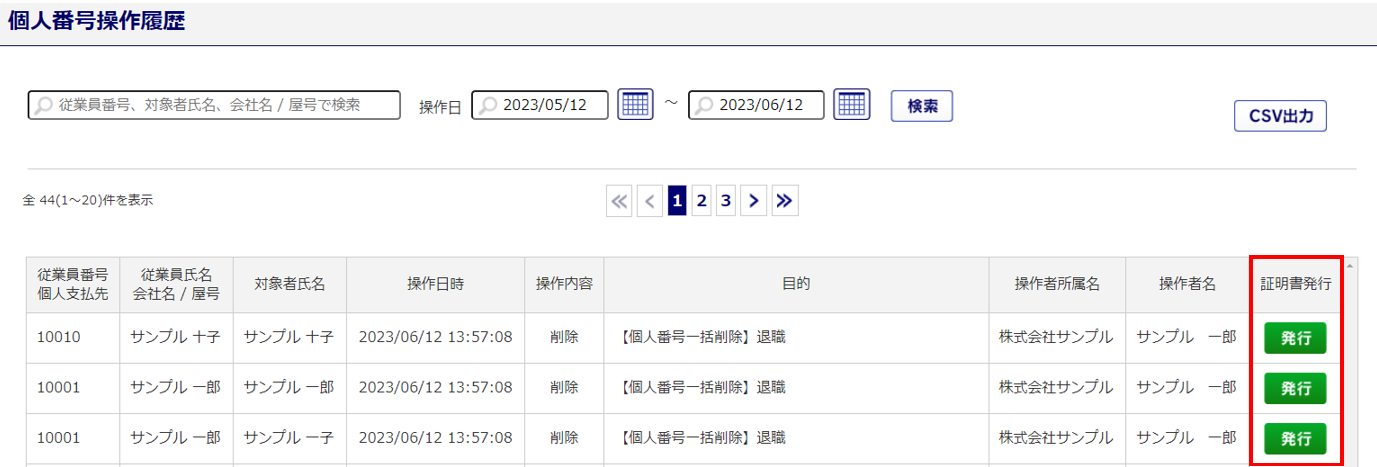
個人番号削除証明書が出力されます。